
Les plats clés
- L'article décrit comment afficher les données d'une API Web sur l'écran LCD d'un Arduino à l'aide de Node.js. L'auteur utilise l'exemple d'un tirage au sort aléatoire lors d'une rencontre IoT Sydney, où la configuration de l'écran LCD Arduino attire les informations RSVP de l'événement Meetup.com et sélectionne au hasard un membre.
- L'auteur utilise Node.js pour créer un script qui fait une demande HTTP à l'API Meetup, analyse les données JSON renvoyées et affiche le nom d'un membre sélectionné au hasard sur l'écran LCD d'Arduino. L'auteur fournit également un guide étape par étape sur la façon de configurer le serveur Node.js, de faire la demande HTTP et de gérer les données renvoyées.
- L'auteur mentionne que la bibliothèque Johnny-Five est utilisée pour contrôler l'Arduino via Node.js, et le module de demande est utilisé pour faire des demandes HTTP du serveur Node.js à l'API Meetup. La bibliothèque de traits de soumission est utilisée pour analyser les données JSON renvoyées.
- L'auteur conclut en suggérant d'autres utilisations potentielles pour cette configuration, comme afficher des messages effrayants, en gardant des onglets sur les scores NBA Playoff, ou toute autre données obtenue à partir d'une API Web. L'auteur encourage également les lecteurs à partager leurs propres projets en fonction de ce code.
LCDS. Ils sont amusants. C’est l’une des façons les plus cool d’apporter une voix à votre Arduino alors qu’il parle à travers du texte brillant. Dans cet article, nous allons explorer comment apporter des données d'une API Web et l'afficher sur l'écran LCD de votre Arduino en utilisant Node.js.
Ma rencontre préférée de chaque mois ici à Sydney est la rencontre IoT Sydney. C’est une grande rencontre (vous devriez venir!). À la fin de chaque Meetup, il y a un tirage au sort aléatoire pour ceux qui ont RSVPED. Je pensais qu'il était temps que cela ait été fait dans le véritable style IoT, alors j'ai mis en place une configuration rapide d'écran LCD Arduino qui récupère les informations de RSVP de l'événement MeetUp.com, puis sélectionne au hasard un membre chanceux. J'ai pensé que cela pourrait être une belle surprise et bien plus facile que de tirer des noms d'un chapeau!
Il tombe également parfaitement avec la série actuelle d'articles de l'Internet des objets que j'écris ici à SitePoint. J'explore les nombreuses possibilités IoT différentes avec divers appareils. La semaine dernière, j'ai examiné l'utilisation de données IoT dans le moteur Unity Game et avant cela, j'ai regardé comment tirer les données de la mâchoire.
Commençons!
Votre croquis Arduino
Le croquis que nous utiliserons pour cet exemple ressemble à ainsi:

Il s'agit d'une version légèrement modifiée de celle que vous trouverez dans le kit Inventeurs SparkFun. Il existe d'autres variations de croquis LCD que vous trouverez en ligne qui réorganisent la façon dont les choses sont connectées mais fonctionneront de la même manière. Vous devrez peut-être simplement ajuster les broches que vous définissez dans le javascript ci-dessous.
notre code javascript
Dans notre fichier javascript node.js, nous incluons les éléments suivants:
<span>var express = require('express'),
</span> app <span>= express(),
</span> server <span>= require('http').<span>Server</span>(app),
</span> port <span>= 5000,
</span> five <span>= require('johnny-five'),
</span> request <span>= require('request'),
</span> _ <span>= require('underscore'),
</span> board <span>= new five<span>.Board</span>(),
</span> lcd<span>;
</span>
board<span>.on('ready', function() {
</span> lcd <span>= new five<span>.LCD</span>({
</span> <span>pins: [12, 11, 5, 4, 3, 2],
</span> <span>rows: 2,
</span> <span>cols: 16
</span> <span>});
</span>
<span>this.repl.inject({
</span> <span>lcd: lcd
</span> <span>});
</span><span>});
</span>
app<span>.get('/chooseMember/:event_id', function(req<span>, resp</span>) {
</span> <span>request({
</span> <span>url: 'https://api.meetup.com/2/rsvps?key=474cc9332345ea7d7e135f50653c&event_id='+req.params.event_id,
</span> <span>json: true
</span> <span>}, function(error<span>, response, body</span>) {
</span> <span>var members = _.pluck(body.results, 'member'),
</span> randomMember <span>= members[_.random(members.length - 1)];
</span>
resp<span>.json(randomMember);
</span>
<span>console.log(randomMember.name);
</span>
lcd<span>.clear().print(randomMember.name);
</span> <span>});
</span><span>});
</span>
server<span>.listen(port, function() {
</span> <span>console.log('Listening on ' + port);
</span><span>});</span>
Configuration de ceci étape par étape
Si vous êtes assez collé dans Node.js, une grande partie de ce code aura déjà un sens pour vous. Je vais expliquer chaque bit juste pour m'assurer que tout le monde est sur la même longueur d'onde et fournir des conseils en cours de route sur tout ce que nous devrons mettre en place.
Pour commencer, nous configurons nos variables de serveur express en préparation pour exécuter un serveur local sur le port 5000:
<span>var express = require('express'),
</span> app <span>= express(),
</span> server <span>= require('http').<span>Server</span>(app),
</span> port <span>= 5000,</span>
Nous avons alors une chose assez importante à inclure, Johnny-Five. Il s'agit de la bibliothèque NPM qui nous donne accès aux fonctions dont nous aurons besoin pour contrôler notre arduino via node.js.
five <span>= require('johnny-five'),</span>
Après cela, nous incluons le module de demande. Nous l'utiliserons pour faire des demandes HTTP de notre serveur Node.js à l'API Meetup.
request <span>= require('request'),</span>
Pour garder les choses très propres et simples, nous utiliserons un soulignement pour parcourir les tableaux de données.
_ <span>= require('underscore'),</span>
Les deux dernières variables sont les variables de la carte et de l'écran LCD que nous utiliserons pour stocker les objets Arduino que Johnny-Five crée.
board <span>= new five<span>.Board</span>(), </span> lcd<span>;</span>
Nous commençons par attendre que notre carte Arduino soit prête à accéder, Johnny-Five envoie un événement «prêt» lorsque notre planche sera prête à partir.
board<span>.on('ready', function() {</span>
Une fois que notre carte est prête à partir, nous avons fait savoir à Johnny-Five quel type d'écran LCD nous avons connecté. Nous définissons les broches de haut en bas dans un tableau:
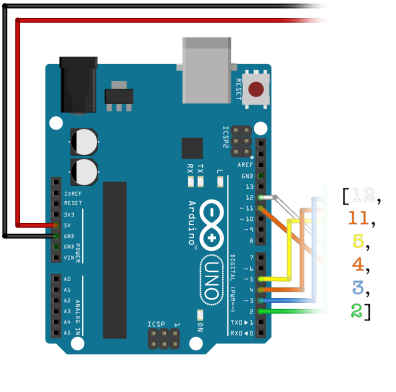
Nous définissons également le nombre de lignes et de colonnes que notre LCD a. Dans mon cas, c'est un LCD 2 × 16. Tout cela ressemble à:
lcd <span>= new five<span>.LCD</span>({
</span> <span>pins: [12, 11, 5, 4, 3, 2],
</span> <span>rows: 2,
</span> <span>cols: 16
</span><span>});</span>
Ensuite, nous avons du code qui est facultatif (mais pratique à inclure) qui nous permettra d'accéder aux fonctions LCD à partir de notre ligne de commande lors de son exécution (je le montrerai en action plus tard dans l'article):
<span>this.repl.inject({
</span> <span>lcd: lcd
</span><span>});</span>
Ensuite, nous avons notre seul et obtenons la demande que nous avons configurée. Dans cette demande, nous nous attendons à un ID d'événement dans l'URL. Par exemple: http: // localhost: 5000 / choosemember / 221960710. L'ID de l'événement est celui que vous trouverez dans la barre d'adresse lorsque vous visitez la page de l'événement:
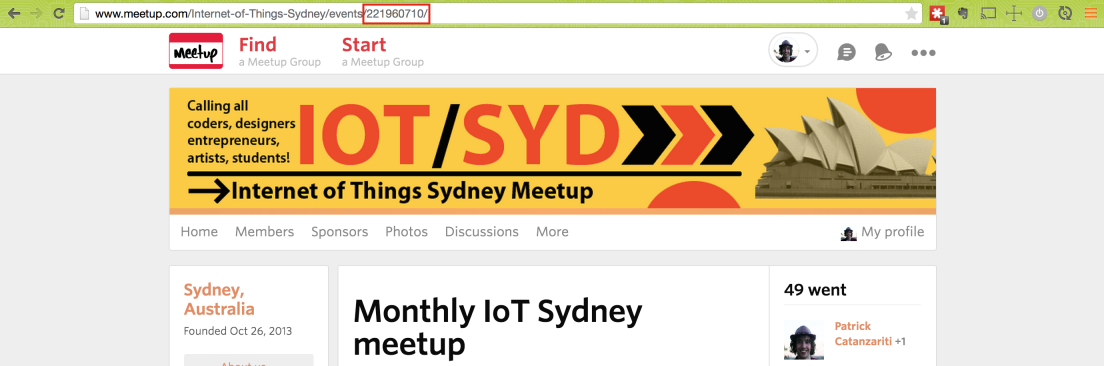
Notre demande de GET à la recherche de cet identifiant ressemble à:
app<span>.get('/chooseMember/:event_id', function(req<span>, resp</span>) {</span>
Ensuite, nous arrivons au bit complexe du code! Notre demande HTTP réelle à l'API Meetup. Nous y accédons via la fonction de demande. Nous passons dans deux choses ici, nos options HTTP pour la demande et notre fonction de rappel.
Les options de notre appel HTTP contiennent notre URL et un booléen pour faire savoir à la demande que nous attendons un objet JSON. Cela ressemble à:
<span>request({
</span> <span>url: 'https://api.meetup.com/2/rsvps?key=089cc9874628ealkjh27dkb50653s&event_id='+req.params.event_id,
</span> <span>json: true
</span><span>}</span>
Les observateurs Keen auront remarqué que nous passons dans notre ID d'événement de la chaîne d'URL dans l'URL de demande à l'aide de req.params.event_id. Cependant, il y a une autre série de caractères là-bas que je n'ai pas expliquée. Afin d'accéder à l'API Meetup, vous aurez besoin d'une clé API. Vous pouvez en trouver un sur https://secure.meetup.com/meetup_api/key/:

Enfin, nous avons notre fonction de rappel qui utilise les données JSON renvoyées. J'ai gardé les choses simples et sans gestion des erreurs, mais s'il s'agit d'une grave création de niveau de production - ajoutez une vérification de la variable d'erreur.
La sortie JSON que le rappel renvoie dans notre variable corporelle ressemble ainsi:
<span>var express = require('express'),
</span> app <span>= express(),
</span> server <span>= require('http').<span>Server</span>(app),
</span> port <span>= 5000,
</span> five <span>= require('johnny-five'),
</span> request <span>= require('request'),
</span> _ <span>= require('underscore'),
</span> board <span>= new five<span>.Board</span>(),
</span> lcd<span>;
</span>
board<span>.on('ready', function() {
</span> lcd <span>= new five<span>.LCD</span>({
</span> <span>pins: [12, 11, 5, 4, 3, 2],
</span> <span>rows: 2,
</span> <span>cols: 16
</span> <span>});
</span>
<span>this.repl.inject({
</span> <span>lcd: lcd
</span> <span>});
</span><span>});
</span>
app<span>.get('/chooseMember/:event_id', function(req<span>, resp</span>) {
</span> <span>request({
</span> <span>url: 'https://api.meetup.com/2/rsvps?key=474cc9332345ea7d7e135f50653c&event_id='+req.params.event_id,
</span> <span>json: true
</span> <span>}, function(error<span>, response, body</span>) {
</span> <span>var members = _.pluck(body.results, 'member'),
</span> randomMember <span>= members[_.random(members.length - 1)];
</span>
resp<span>.json(randomMember);
</span>
<span>console.log(randomMember.name);
</span>
lcd<span>.clear().print(randomMember.name);
</span> <span>});
</span><span>});
</span>
server<span>.listen(port, function() {
</span> <span>console.log('Listening on ' + port);
</span><span>});</span>
Nous filtrons une grande partie de cela en utilisant la fonction _.Pluck () dans le soulignement. Cela nous aidera à nous concentrer sur la partie importante de notre API - les membres qui ont renommé. La fonction _.luck () passe par le tableau des résultats et ne prend que les informations des membres de chacun.
<span>var express = require('express'),
</span> app <span>= express(),
</span> server <span>= require('http').<span>Server</span>(app),
</span> port <span>= 5000,</span>
Ensuite, nous utilisons la fonction de soulignement _.Members () pour sélectionner au hasard un membre dans le tableau résultant.
five <span>= require('johnny-five'),</span>
Nous renvoyons ces données via notre serveur express en tant que réponse JSON à la demande GET et enregistrons le nom dans notre console afin que nous puissions voir qui a été choisi:
request <span>= require('request'),</span>
Ensuite, nous utilisons l'objet LCD Johnny-Five que nous avons configuré plus tôt pour imprimer le nom du membre sur notre LCD. Nous commençons par utiliser LCD.Clear () pour effacer le LCD de quoi que ce soit actuellement dessus, puis utiliser LCD.print () pour imprimer les caractères de nom.
_ <span>= require('underscore'),</span>
Vous remarquerez que lorsque vous exécutez ceci, certains noms longs seront coupés, plutôt que de s'enrouler vers l'autre ligne. Si vous souhaitez envelopper les choses sur une deuxième ligne, essayez de séparer votre Randommbember.Nom en deux chaînes de 16 caractères, imprimez la première chaîne, puis utilisez LCD.Cursor (1, 0); pour passer à la deuxième ligne avant d'imprimer le second. Dans mon cas, il n'était pas nécessaire car tout ce dont nous avons vraiment besoin est de pouvoir dire à qui le nom a été dessiné - quelques personnages manquants ne causeront généralement pas de problèmes ici.
faire fonctionner cela sur votre arduino
Nous avons prêt notre code Node.js. Maintenant, connectez votre Arduino et assurez-vous que vous avez le croquis StandardFirmata téléchargé dessus:

Nous devrons également nous assurer que toutes les dépendances ont réglée. Mon fichier package.json ressemble à:
board <span>= new five<span>.Board</span>(), </span> lcd<span>;</span>
N'hésitez pas à adapter cela à votre propre projet, la principale chose que vous voudrez, ce sont ces dépendances.
Ensuite, une fois que vous avez un fichier package.json trié, ouvrez votre console et accédez à l'emplacement de votre code. Exécutez cette merveilleuse commande:
board<span>.on('ready', function() {</span>
suivi de celui-ci:
lcd <span>= new five<span>.LCD</span>({
</span> <span>pins: [12, 11, 5, 4, 3, 2],
</span> <span>rows: 2,
</span> <span>cols: 16
</span><span>});</span>
Avec cette course, vous devriez maintenant pouvoir aller sur http: // localhost: 5000 / chooseMember / 221960710 (remplacer votre propre identifiant d'événement bien sûr) et vous aurez un RSVP aléatoire par conséquent:
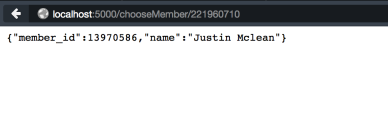
Si vous l'exécutez à nouveau, un nouveau RSVP apparaîtra. Si tout se passe bien, ces noms devraient apparaître sur l'écran LCD de votre Arduino!

cette chose de remplacement que nous avons mentionnée
Nous avons inclus un peu de code qui disait ce.repl.inject dans notre serveur Node.js plus tôt. Ce que cela fait, c'est vous permettre d'exécuter des commandes à partir du terminal tandis que votre serveur Node.js s'exécute pour définir ce qui est affiché sur l'écran LCD:
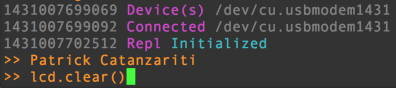
Si nous tapons un LCD.print (), nous pouvons faire passer de la magie:

eh bien… notre message a presque adapté au moins!

Conclusion
Nous avons réussi un membre sélectionné au hasard du groupe d'événements apparaissant sur notre LCD! Cette même idée pourrait être appliquée à n'importe quel nombre d'autres API, ajustez simplement l'appel de demande et la façon dont vous gérez les données. Laissez les messages effrayants sur un écran LCD pour les colocataires, gardez un œil sur les derniers scores des éliminatoires de la NBA ou tout ce qui vous plaît!
faire quelque chose de amusant en fonction de ce code? Laissez une note dans les commentaires et partagez-le, j'adorerais le voir!
Questions fréquemment posées (FAQ) sur les API Web sur Arduino LCD
Comment puis-je connecter mon écran LCD Arduino à Internet?
Connecter votre écran LCD Arduino à Internet nécessite un module Wi-Fi comme l'ESP8266. Ce module permet à votre Arduino de se connecter à un réseau Wi-Fi et de faire des demandes de données simples à l'aide de HTTP. Vous devrez connecter l'ESP8266 à votre carte Arduino à l'aide de l'interface SPI. Une fois connecté, vous pouvez utiliser la bibliothèque ESP8266WIFI pour gérer la connexion Wi-Fi et la bibliothèque ESP8266HTTPCLIENT pour faire des demandes HTTP.
Quel est le rôle d'une API dans Arduino LCD?
Une API API dans Arduino LCD?
(Interface de programmation d'applications) est un ensemble de règles qui permet à différentes applications logicielles de communiquer entre elles. Dans le contexte de l'écran LCD Arduino, les API sont utilisées pour récupérer les données d'Internet. Ces données peuvent provenir des mises à jour météorologiques, des cours des actions ou même de vos propres données personnalisées. L'API récupère ces données et les envoie à votre carte Arduino, qui l'affiche ensuite sur le LCD.
Comment puis-je afficher des données d'une API sur mon écran LCD Arduino?
Affichage des données à partir d'un L'API sur votre LCD Arduino comprend quelques étapes. Tout d'abord, vous devez connecter votre Arduino à Internet à l'aide d'un module Wi-Fi. Ensuite, vous devez faire une demande à l'API à l'aide du protocole HTTP. L'API répondra avec les données demandées, que vous pouvez ensuite analyser et afficher sur votre écran LCD. La bibliothèque LiquidCrystal peut être utilisée pour gérer l'écran LCD.Puis-je utiliser une API avec mon écran LCD Arduino?
Oui, vous pouvez utiliser n'importe quelle API avec votre écran LCD Arduino tant qu'il prend en charge le protocole HTTP. Cependant, gardez à l'esprit que certaines API peuvent nécessiter une authentification, qui peut être un peu plus complexe à configurer. De plus, les données renvoyées par l'API doivent être dans un format que votre Arduino peut comprendre, généralement JSON ou XML.
Comment puis-je mettre à jour les données sur mon LCD Arduino en temps réel?
La mise à jour des données de votre écran LCD Arduino en temps réel nécessite de faire des demandes régulières à l'API. Vous pouvez utiliser la fonction de retard () pour suspendre l'exécution de votre programme pendant un certain temps. Par exemple, si vous souhaitez mettre à jour les données à chaque minute, vous pouvez ajouter du retard (60000) à la fin de votre fonction Loop (). Cela fera une pause pour 60000 millisecondes, ou une minute, avant la prochaine itération de la boucle.
Quelles sont les limites de l'utilisation d'API avec Arduino?
Alors que l'utilisation d'API avec Arduino s'ouvre Beaucoup de possibilités, il y a certaines limites. Premièrement, les cartes Arduino ont une mémoire limitée, ce qui peut être un problème lorsqu'il s'agit de grandes quantités de données. Deuxièmement, toutes les API ne sont pas libres à utiliser, et certaines peuvent avoir des limites d'utilisation. Enfin, faire des demandes HTTP et des données d'analyse peut être complexe et nécessiter une bonne compréhension de la programmation et du réseautage.
Puis-je utiliser des API avec d'autres composants Arduino?
Oui, les API peuvent être utilisées avec n'importe quel autre avec n'importe quel Composant Arduino qui peut se connecter à Internet. Cela inclut non seulement les écrans LCD, mais aussi les LED, les moteurs et autres capteurs. Le processus est le même: l'Arduino fait une demande à l'API, reçoit des données et utilise ces données pour contrôler le composant.
Comment puis-je résoudre les problèmes avec mon Arduino LCD et API?
Le dépannage des problèmes avec votre écran LCD et API Arduino peut être difficile, mais il y a quelques choses que vous pouvez faire. Tout d'abord, vérifiez votre câblage et assurez-vous que votre Arduino est correctement connecté à Internet. Deuxièmement, utilisez le moniteur série pour déboguer votre code et voir les réponses de l'API. Enfin, vérifiez la documentation de l'API pour toutes les exigences ou limitations spécifiques.
Puis-je utiliser Arduino LCD et API pour créer mes propres projets?
Absolument! En utilisant Arduino LCD et API, vous pouvez créer un large éventail de projets. Par exemple, vous pouvez créer une station météorologique qui affiche des données météorologiques en temps réel, un ticker d'origine qui affiche les derniers cours des actions, ou un système domestique qui contrôle vos appareils en fonction des données d'Internet.
Quelles sont les bonnes ressources pour en savoir plus sur l'utilisation d'API avec Arduino?
Il existe de nombreuses ressources disponibles pour en savoir plus sur l'utilisation d'API avec Arduino. Le site officiel et les forums officiels d'Arduino sont un excellent point de départ. Il existe également de nombreux tutoriels et cours en ligne disponibles sur des sites Web comme YouTube, Udacity et Coursera. Enfin, des livres comme «Programmation Arduino: Getting Starking with Sketches» de Simon Monk fournissent une introduction complète à la programmation Arduino, y compris l'utilisation d'API.
Ce qui précède est le contenu détaillé de. pour plus d'informations, suivez d'autres articles connexes sur le site Web de PHP en chinois!
 Les origines de JavaScript: explorer son langage d'implémentationApr 29, 2025 am 12:51 AM
Les origines de JavaScript: explorer son langage d'implémentationApr 29, 2025 am 12:51 AMJavaScript est originaire de 1995 et a été créé par Brandon Ike, et a réalisé que la langue en langue C. 1.C offre des capacités de programmation élevées et au niveau du système pour JavaScript. 2. La gestion de la mémoire de JavaScript et l'optimisation des performances reposent sur le langage C. 3. La fonctionnalité multiplateforme du langage C aide JavaScript à s'exécuter efficacement sur différents systèmes d'exploitation.
 Dans les coulisses: quel langage alimente JavaScript?Apr 28, 2025 am 12:01 AM
Dans les coulisses: quel langage alimente JavaScript?Apr 28, 2025 am 12:01 AMJavaScript s'exécute dans les navigateurs et les environnements Node.js et s'appuie sur le moteur JavaScript pour analyser et exécuter du code. 1) Générer une arborescence de syntaxe abstraite (AST) au stade d'analyse; 2) Convertir AST en bytecode ou code machine à l'étape de compilation; 3) Exécutez le code compilé à l'étape d'exécution.
 L'avenir de Python et Javascript: tendances et prédictionsApr 27, 2025 am 12:21 AM
L'avenir de Python et Javascript: tendances et prédictionsApr 27, 2025 am 12:21 AMLes tendances futures de Python et JavaScript incluent: 1. Python consolidera sa position dans les domaines de l'informatique scientifique et de l'IA, 2. JavaScript favorisera le développement de la technologie Web, 3. Le développement de plate-forme multiplié deviendra un sujet brûlant, et 4. L'optimisation des performances sera le focus. Les deux continueront d'étendre les scénarios d'application dans leurs champs respectifs et de faire plus de percées dans les performances.
 Python vs JavaScript: environnements et outils de développementApr 26, 2025 am 12:09 AM
Python vs JavaScript: environnements et outils de développementApr 26, 2025 am 12:09 AMLes choix de Python et JavaScript dans les environnements de développement sont importants. 1) L'environnement de développement de Python comprend Pycharm, Jupyternotebook et Anaconda, qui conviennent à la science des données et au prototypage rapide. 2) L'environnement de développement de JavaScript comprend Node.js, VScode et WebPack, qui conviennent au développement frontal et back-end. Le choix des bons outils en fonction des besoins du projet peut améliorer l'efficacité du développement et le taux de réussite du projet.
 JavaScript est-il écrit en C? Examiner les preuvesApr 25, 2025 am 12:15 AM
JavaScript est-il écrit en C? Examiner les preuvesApr 25, 2025 am 12:15 AMOui, le noyau du moteur de JavaScript est écrit en C. 1) Le langage C fournit des performances efficaces et un contrôle sous-jacent, qui convient au développement du moteur JavaScript. 2) Prendre le moteur V8 comme exemple, son noyau est écrit en C, combinant l'efficacité et les caractéristiques orientées objet de C. 3) Le principe de travail du moteur JavaScript comprend l'analyse, la compilation et l'exécution, et le langage C joue un rôle clé dans ces processus.
 Rôle de JavaScript: rendre le Web interactif et dynamiqueApr 24, 2025 am 12:12 AM
Rôle de JavaScript: rendre le Web interactif et dynamiqueApr 24, 2025 am 12:12 AMJavaScript est au cœur des sites Web modernes car il améliore l'interactivité et la dynamicité des pages Web. 1) Il permet de modifier le contenu sans rafraîchir la page, 2) manipuler les pages Web via Domapi, 3) prendre en charge les effets interactifs complexes tels que l'animation et le glisser-déposer, 4) Optimiser les performances et les meilleures pratiques pour améliorer l'expérience utilisateur.
 C et JavaScript: la connexion expliquéeApr 23, 2025 am 12:07 AM
C et JavaScript: la connexion expliquéeApr 23, 2025 am 12:07 AMC et JavaScript réalisent l'interopérabilité via WebAssembly. 1) Le code C est compilé dans le module WebAssembly et introduit dans un environnement JavaScript pour améliorer la puissance de calcul. 2) Dans le développement de jeux, C gère les moteurs de physique et le rendu graphique, et JavaScript est responsable de la logique du jeu et de l'interface utilisateur.
 Des sites Web aux applications: les diverses applications de JavaScriptApr 22, 2025 am 12:02 AM
Des sites Web aux applications: les diverses applications de JavaScriptApr 22, 2025 am 12:02 AMJavaScript est largement utilisé dans les sites Web, les applications mobiles, les applications de bureau et la programmation côté serveur. 1) Dans le développement de sites Web, JavaScript exploite DOM avec HTML et CSS pour réaliser des effets dynamiques et prend en charge des cadres tels que JQuery et React. 2) Grâce à la réactnative et ionique, JavaScript est utilisé pour développer des applications mobiles multiplateformes. 3) Le cadre électronique permet à JavaScript de créer des applications de bureau. 4) Node.js permet à JavaScript d'exécuter le côté du serveur et prend en charge les demandes simultanées élevées.


Outils d'IA chauds

Undresser.AI Undress
Application basée sur l'IA pour créer des photos de nu réalistes

AI Clothes Remover
Outil d'IA en ligne pour supprimer les vêtements des photos.

Undress AI Tool
Images de déshabillage gratuites

Clothoff.io
Dissolvant de vêtements AI

Video Face Swap
Échangez les visages dans n'importe quelle vidéo sans effort grâce à notre outil d'échange de visage AI entièrement gratuit !

Article chaud

Outils chauds

SublimeText3 version Mac
Logiciel d'édition de code au niveau de Dieu (SublimeText3)

Adaptateur de serveur SAP NetWeaver pour Eclipse
Intégrez Eclipse au serveur d'applications SAP NetWeaver.

Télécharger la version Mac de l'éditeur Atom
L'éditeur open source le plus populaire

Listes Sec
SecLists est le compagnon ultime du testeur de sécurité. Il s'agit d'une collection de différents types de listes fréquemment utilisées lors des évaluations de sécurité, le tout en un seul endroit. SecLists contribue à rendre les tests de sécurité plus efficaces et productifs en fournissant facilement toutes les listes dont un testeur de sécurité pourrait avoir besoin. Les types de listes incluent les noms d'utilisateur, les mots de passe, les URL, les charges utiles floues, les modèles de données sensibles, les shells Web, etc. Le testeur peut simplement extraire ce référentiel sur une nouvelle machine de test et il aura accès à tous les types de listes dont il a besoin.

SublimeText3 Linux nouvelle version
Dernière version de SublimeText3 Linux







